Instalación de MySQL en Ubuntu 14.04
MySQL es un sistema de gestión de bases de datos relacional, muy popular y utilizado en todo el mundo. Su instalación en sistemas operativos Ubuntu es una tarea sencilla, y en este artículo se explicará paso a paso cómo instalar MySQL en Ubuntu 14.04. Además, se proporcionarán algunas recomendaciones y consejos adicionales para garantizar que la instalación sea exitosa y se pueda comenzar a trabajar con la base de datos de forma rápida y eficiente. ¡Vamos a empezar!

Aprende a instalación de MySQL en Ubuntu en solo unos pasos
MySQL es un sistema de gestión de bases de datos muy utilizado en todo el mundo. Si eres usuario de Ubuntu, a continuación te enseñamos cómo instalar MySQL en unos simples pasos.
Primero, abre la terminal de Ubuntu y escribe el siguiente comando:
sudo apt-get update
Esto actualizará los paquetes de Ubuntu. A continuación, escribe el siguiente comando para instalar MySQL:
 Mejora tu experiencia con MySQL: Interfaz gráfica fácil de usar
Mejora tu experiencia con MySQL: Interfaz gráfica fácil de usarsudo apt-get install mysql-server
Durante este proceso, se te pedirá que establezcas una contraseña para el usuario «root» de MySQL. Asegúrate de recordar esta contraseña.
Después de que la instalación haya finalizado, puedes comprobar si MySQL se está ejecutando con el siguiente comando:
sudo systemctl status mysql
Si todo se ha instalado correctamente, debería aparecer un mensaje que indique que MySQL se está ejecutando.
¡Felicidades! Has instalado MySQL en Ubuntu en sólo unos pasos.
 Ejecuta Java MySQL: Guía para utilizar 'execute' de manera efectiva
Ejecuta Java MySQL: Guía para utilizar 'execute' de manera efectivaRecuerda, MySQL es una herramienta poderosa, pero también requiere de cierto conocimiento para su correcto uso. Asegúrate de investigar más sobre cómo utilizar MySQL adecuadamente para sacarle el máximo provecho.
Todo lo que necesitas saber para instalar y configurar MySQL en tu equipo
MySQL es un sistema de gestión de bases de datos muy popular y ampliamente utilizado en todo el mundo. Su facilidad de uso, flexibilidad y gran capacidad de almacenamiento lo hacen perfecto para empresas de cualquier tamaño. A continuación, te presentamos algunos pasos a seguir para instalar y configurar MySQL en tu equipo:
- Descarga MySQL desde la página oficial de MySQL.
- Instala MySQL en tu ordenador siguiendo las instrucciones en pantalla.
- Crea un usuario y una contraseña para MySQL.
- Inicia sesión en MySQL con tus credenciales de usuario.
- Crea una base de datos y una tabla en MySQL.
- Configura las opciones de MySQL según tus preferencias.
Una vez que hayas instalado y configurado MySQL correctamente, podrás empezar a utilizar esta potente herramienta de gestión de bases de datos para almacenar y analizar tus datos de manera eficiente y efectiva.
Ahora que conoces los pasos para instalar y configurar MySQL en tu equipo, ¿por qué no empezar a utilizarlo y descubrir todas las ventajas que ofrece? ¡No te arrepentirás!
Aprende a manejar MySQL desde la terminal de Ubuntu: guía paso a paso
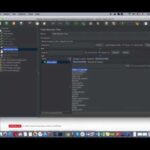 Mejora tus Pruebas con JMeter MySQL Test
Mejora tus Pruebas con JMeter MySQL TestEn esta guía paso a paso te enseñaremos cómo manejar MySQL desde la terminal de Ubuntu. MySQL es una base de datos relacional muy popular que se utiliza en aplicaciones web. Es importante conocer cómo manejar MySQL para poder gestionar los datos de una aplicación de forma eficiente.
Lo primero que debes hacer es instalar MySQL en Ubuntu. Puedes hacer esto mediante el comando sudo apt-get install mysql-server. Después de instalar MySQL, podrás acceder a la línea de comandos de MySQL mediante el comando mysql -u root -p, utilizando tu contraseña de root.
Una vez dentro de MySQL, puedes crear una nueva base de datos utilizando el comando CREATE DATABASE nombre_bd;. Puedes listar las bases de datos existentes con el comando SHOW DATABASES; y seleccionar una base de datos con el comando USE nombre_bd;.
Para crear una nueva tabla dentro de una base de datos, puedes utilizar el comando CREATE TABLE nombre_tabla (columna1 tipo_dato1, columna2 tipo_dato2, …);. Los tipos de datos posibles son INTEGER, VARCHAR, TEXT, BOOLEAN, entre otros.
Para insertar datos en una tabla, utiliza el comando INSERT INTO nombre_tabla (columna1, columna2, …) VALUES (valor1, valor2, …);. Para seleccionar datos de una tabla, puedes utilizar el comando SELECT columna1, columna2, … FROM nombre_tabla;, y para filtrar los resultados, utiliza el comando WHERE columna = valor;.
Finalmente, para eliminar datos de una tabla, utiliza el comando DELETE FROM nombre_tabla WHERE columna = valor;. Para eliminar una tabla completa, utiliza el comando DROP TABLE nombre_tabla;.
En resumen, MySQL ofrece una amplia variedad de comandos para manejar y gestionar bases de datos de forma eficiente desde la terminal de Ubuntu. Con esta guía paso a paso, podrás comenzar a utilizar esta herramienta con seguridad.
La gestión de bases de datos es una habilidad fundamental para cualquier programador o desarrollador de aplicaciones web. Aprender a manejar MySQL desde la terminal de Ubuntu te ayudará a gestionar eficientemente los datos de tus aplicaciones y te permitirá crear soluciones más robustas y escalables. ¿Qué esperas para empezar?
Esperamos que esta guía haya sido de utilidad para la instalación de MySQL en Ubuntu 14.04. Si tienen alguna duda o comentario, no duden en dejarnos su opinión en la sección de comentarios.
¡Gracias por leernos!
Si quieres conocer otros artículos parecidos a Instalación de MySQL en Ubuntu 14.04 puedes visitar la categoría Tecnología.
Deja una respuesta

Aprende mas sobre MySQL